Imagine poder dar vida a sus ideas de diseño con precisión y claridad. Los planos de ingeniería son la base para conseguirlo y sirven de lenguaje universal en el mundo del diseño y la fabricación. Pero, ¿por dónde empezar si eres nuevo en este campo? Esta guía desmitificará los conceptos básicos de los dibujos de ingeniería, desglosándolo todo, desde los componentes fundamentales hasta los tipos de líneas que se utilizan. Aprenderá a crear dibujos de ensamblaje detallados utilizando software CAD y comprenderá la importancia de las proyecciones ortográficas. ¿Está preparado para transformar sus conceptos en dibujos detallados y profesionales? Sumerjámonos de lleno y exploremos el proceso paso a paso que le pondrá en el camino hacia el dominio de los dibujos de ingeniería.
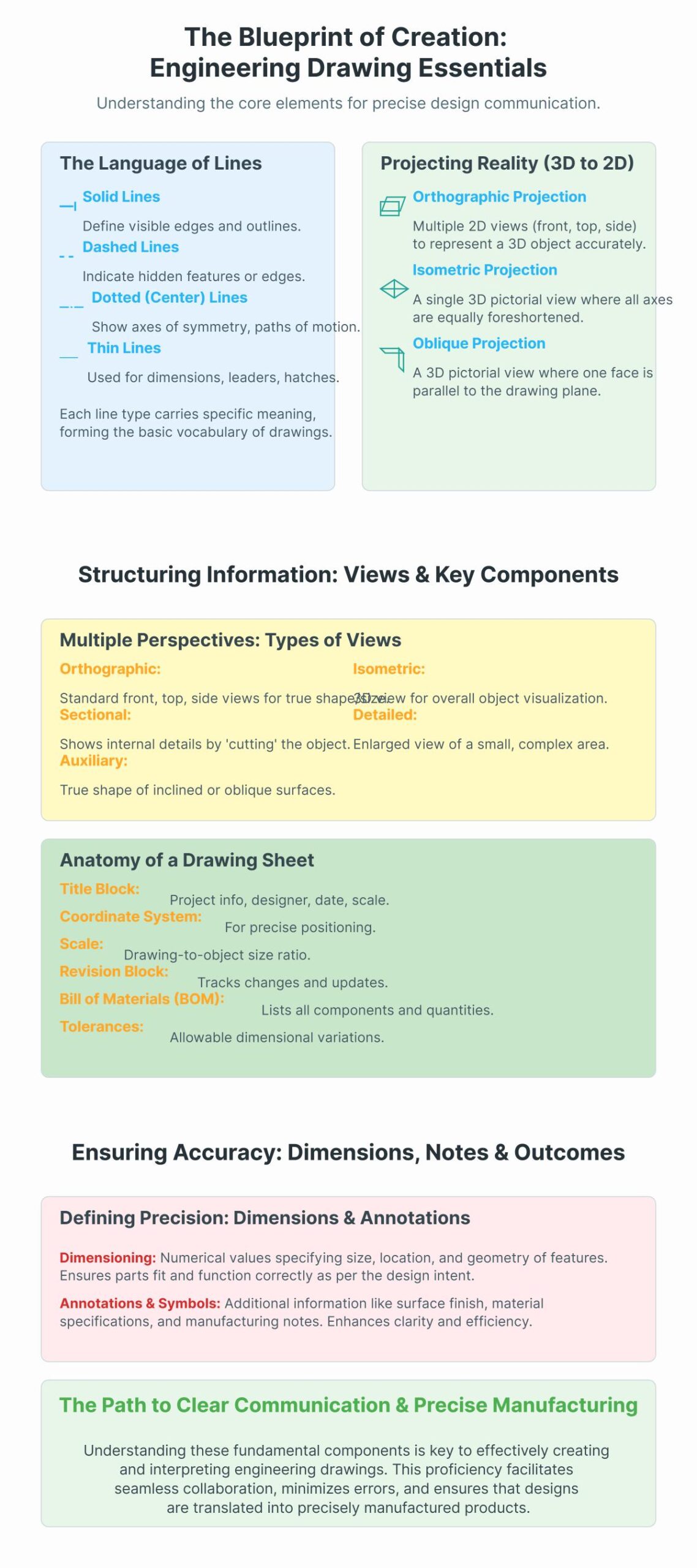
Un dibujo de ingeniería es una representación visual detallada de objetos, estructuras o sistemas que utiliza símbolos y convenciones normalizados. Proporciona información exhaustiva sobre un elemento, incluidas sus dimensiones, materiales y procesos de fabricación. Es como un mapa que guía la producción de piezas o conjuntos.
Los planos técnicos son cruciales tanto en el diseño de productos como en los proyectos de construcción. En el diseño de productos, permiten a los diseñadores comunicar claramente sus ideas a los fabricantes, garantizando que el producto final se ajuste al concepto original. Por ejemplo, al diseñar un nuevo smartphone, el dibujo mostrará el tamaño, la forma y la colocación exactos de todos los componentes. En el sector de la construcción, estos dibujos sirven como planos y proporcionan detalles esenciales sobre la estructura, las dimensiones y los materiales de un edificio, ayudando al equipo de construcción a construir con precisión y seguridad.
El bloque del título contiene información clave sobre la pieza, las personas implicadas, la empresa y el proceso de fabricación. Puede incluir el nombre de la pieza, el número de plano, la fecha y los nombres del diseñador y el verificador.
Las vistas son la forma en que se muestra el objeto en el dibujo. Normalmente, hay vistas frontal, superior y lateral. Las vistas ortográficas son la forma estándar de mostrar un objeto en 2D. En cambio, las vistas isométricas ofrecen una perspectiva 3D del objeto.
Las dimensiones especifican el tamaño del objeto, mientras que las tolerancias definen la variación admisible en esas dimensiones. Juntos, proporcionan la geometría y las restricciones de fabricación.
GD&T garantiza la colocación precisa de las características de un objeto, controlando su forma, orientación y ubicación.
Para empezar tu primer dibujo de ingeniería, sigue estos pasos:
Elige el tamaño de la hoja de dibujo en función del tamaño del objeto que vayas a dibujar. Un objeto más grande puede requerir una hoja más grande para mostrar todos los detalles con claridad.
Conozca las proyecciones de primer y tercer ángulo. Son dos formas habituales de proyectar un objeto sobre un plano 2D. Asegúrate de utilizar el método correcto para tu dibujo.
Comienza utilizando líneas y símbolos estándar para delinear la forma básica del objeto. Concéntrate en las características principales antes de añadir detalles más finos.
Los planos de montaje son cruciales para guiar el proceso de montaje en la fabricación y la construcción. Proporcionan una representación visual clara y precisa de cómo encajan las distintas piezas para formar un producto completo. Suelen incluir una lista de materiales con todos los componentes y materiales necesarios. Por ejemplo, al montar un mueble, el plano de montaje mostrará cada pieza, cómo se conectan y la secuencia de montaje, garantizando que el producto final se ensambla correcta y eficazmente.
Los planos de piezas, también conocidos como planos de detalle, se centran en los componentes individuales de un producto. Estos dibujos proporcionan información exhaustiva sobre cada pieza, incluidas las dimensiones, los materiales y cualquier instrucción especial de fabricación. Estos detalles garantizan una producción precisa y coherente de las piezas. Por ejemplo, en la fabricación de un engranaje, el plano de pieza especifica las dimensiones del engranaje, el tipo de material que debe utilizarse y cualquier proceso específico necesario, como el tratamiento térmico.
Los dibujos seccionales se utilizan para ilustrar las características internas de piezas o conjuntos complejos. Estos dibujos revelan detalles internos ocultos mostrando una vista en corte del objeto. Los dibujos seccionales son especialmente útiles para comprender la estructura interna de los componentes. Por ejemplo, en el diseño de una bomba mecánica, un dibujo seccional puede mostrar la disposición interna de engranajes, ejes y juntas, ayudando a ingenieros y técnicos a entender cómo funciona la bomba y cómo montarla o desmontarla para su mantenimiento.
Los dibujos esquemáticos transmiten principalmente las relaciones funcionales dentro de un sistema. Suelen utilizarse en sistemas eléctricos, hidráulicos y neumáticos para mostrar las conexiones y las vías de flujo. Por ejemplo, un esquema eléctrico muestra cómo se conectan en un circuito distintos componentes, como resistencias, condensadores y transistores, lo que ayuda a los ingenieros a diseñar y solucionar problemas en sistemas complejos.
Los planos de emplazamiento ofrecen una visión detallada de la ubicación de un proyecto de ingeniería civil. Estos planos incluyen los límites, los principales elementos paisajísticos y la ubicación de las estructuras. Los planos de emplazamiento son esenciales para planificar y ejecutar proyectos de construcción. Por ejemplo, en el desarrollo de un nuevo edificio, el plano del emplazamiento mostrará la ubicación del edificio, las carreteras circundantes, las líneas de servicios públicos y el paisajismo, garantizando que todos los elementos estén debidamente coordinados y cumplan la normativa de zonificación.
Los planos de alzado representan las caras exteriores de edificios o estructuras y proporcionan información sobre el diseño, las dimensiones y el aspecto de la fachada. Así se garantiza que arquitectos y constructores cumplan los requisitos de diseño tanto estéticos como funcionales. Por ejemplo, en el diseño de una vivienda, los planos de alzado muestran las vistas frontal, trasera y lateral de la casa, con detalles como ventanas, puertas y tejados.
Los diagramas de tuberías e instrumentación (P&ID) se utilizan en ingeniería de procesos para ilustrar las tuberías y equipos de un flujo de procesos. Estos diagramas proporcionan información detallada sobre los sistemas de control e instrumentación. Por ejemplo, en una planta química, un P&ID mostrará la disposición de tuberías, válvulas e instrumentos, junto con sus interconexiones, ayudando a ingenieros y operarios a comprender y gestionar el proceso con eficacia.
Los esquemas eléctricos detallan las conexiones y circuitos eléctricos de diversas aplicaciones, como la electrónica de consumo, los sistemas de construcción y la maquinaria. Estos diagramas son esenciales para diseñar y solucionar problemas en sistemas eléctricos. Por ejemplo, en el diseño de un ordenador, un diagrama eléctrico mostrará cómo están interconectados la placa base, la fuente de alimentación y otros componentes, garantizando que el sistema eléctrico esté diseñado de forma segura y funcione correctamente.
Las proyecciones ortográficas son cruciales en los dibujos de ingeniería, ya que muestran objetos 3D en 2D. Este método proporciona una visión completa de un objeto proyectando sus diferentes lados en planos ortogonales, lo que ayuda a comunicar con precisión las dimensiones y la forma del objeto.
Las proyecciones ortográficas suelen constar de tres vistas principales:
Estas vistas están dispuestas de forma estándar para una clara comprensión del objeto.
En algunos casos, pueden ser necesarias vistas adicionales para captar plenamente la complejidad de un objeto. Estas pueden incluir:
La vista frontal suele estar centrada, con la vista superior encima y la vista lateral a la derecha (proyección del tercer ángulo) o a la izquierda (proyección del primer ángulo).
Las dimensiones se marcan claramente en cada vista para especificar el tamaño exacto de las características del objeto. Las anotaciones pueden incluir:
Elija la orientación que mejor represente las características del objeto. La vista frontal debe ser la más informativa y mostrar la forma más característica del objeto.
Comience dibujando la vista frontal en el plano vertical. Utilice medidas precisas y asegúrese de que todas las características visibles estén representadas con exactitud.
Desde la vista frontal, proyecte líneas hacia los planos horizontal y de perfil para crear las vistas superior y lateral. Mantenga la coherencia de las dimensiones en todas las vistas.
Incluya líneas discontinuas para representar bordes que no son visibles en las vistas respectivas. Esto ayuda a comprender la geometría completa del objeto.
El software de diseño asistido por ordenador (CAD) revoluciona la forma en que ingenieros y diseñadores crean dibujos técnicos y modelos en 3D, ofreciendo una precisión y eficacia inigualables en comparación con los métodos tradicionales de dibujo a mano.
Existen varias opciones de software CAD, cada una con características y capacidades únicas, como AutoCAD, SolidWorks y Fusion 360.
Comprender las funciones básicas del software CAD es esencial para crear dibujos de ingeniería profesionales:
Comprender los distintos tipos de líneas que se utilizan en los planos de ingeniería es esencial para interpretar los detalles con precisión.
Las líneas visibles son líneas sólidas. Representan los bordes y límites de un objeto que son visibles desde la vista actual.
Las líneas ocultas se muestran como líneas discontinuas. Indican características que no son visibles desde la vista actual, como los bordes internos de un agujero.
Las líneas centrales consisten en la alternancia de guiones largos y cortos. Se utilizan para representar el centro de agujeros, cilindros y otros elementos simétricos.
Las líneas de cota indican las dimensiones de un objeto. Estas líneas tienen puntas de flecha en ambos extremos y suelen situarse entre dos líneas de extensión que delimitan la característica que se está midiendo.
Las líneas de referencia son líneas finas que conectan notas, cotas o símbolos con las características relevantes del dibujo.
La familiaridad con los símbolos habituales en los dibujos de ingeniería ayuda a comprender las particularidades de un diseño.
El símbolo "R" indica el radio de una superficie curva. Por ejemplo, en un dibujo, R6 significa un radio de 6 mm.
El símbolo de diámetro "Ø" representa el diámetro de un círculo. Por ejemplo, Ø80 en un dibujo significa un diámetro de 80 mm.
Estos símbolos se utilizan para superficies esféricas. Por ejemplo, SR30 significa un radio esférico de 30 mm, y SØ40, un diámetro esférico de 40 mm.
El símbolo "t" indica el grosor de una pieza. Por ejemplo, t2.5 significa un grosor de 2,5 mm.
El símbolo de chaflán "C" representa un chaflán, normalmente en un ángulo de 45 grados. Por ejemplo, C3 significa una anchura de chaflán de 3 mm.
Los distintos materiales se representan con símbolos específicos. Por ejemplo, el acero puede estar representado por un patrón específico, mientras que la madera tiene otro distinto.
Las tolerancias se muestran como un valor más-menos junto a las dimensiones, indicando la variación permitida. Por ejemplo, ±0,1 mm significa que la dimensión puede variar 0,1 mm por encima o por debajo del tamaño especificado.
Los símbolos GD&T especifican tolerancias complejas que controlan la forma, orientación y ubicación de los elementos. Por ejemplo, un símbolo de planitud garantiza que una superficie sea plana dentro de una tolerancia especificada, mientras que un símbolo de paralelismo garantiza que dos superficies sean paralelas dentro de un rango determinado.
El bloque del título incluye información esencial como el título del dibujo, el número de pieza, el material, la escala, las tolerancias, la fecha y el nombre del dibujante. Este bloque suele estar situado en la esquina inferior derecha del dibujo.
El historial de revisiones registra todos los cambios realizados en el dibujo. Suele incluir el número de revisión, la descripción del cambio, la fecha y las iniciales de la persona que lo realizó.
Las proyecciones ortográficas incluyen vistas frontales, superiores y laterales de un objeto. Estas vistas muestran sus dimensiones y disposición desde múltiples ángulos. Los dibujos isométricos ofrecen una vista en 3D del objeto, lo que ayuda a visualizar su forma y estructura de forma más realista.
Las herramientas interactivas ofrecen experiencia práctica y retroalimentación instantánea, lo que facilita el aprendizaje y la mejora de los conocimientos de dibujo técnico. Estas herramientas van desde aplicaciones informáticas hasta plataformas en línea diseñadas para simular entornos de dibujo del mundo real.
Las herramientas interactivas suelen incluir tutoriales paso a paso y ejercicios guiados que se adaptan al ritmo de aprendizaje del usuario, haciendo que las ideas complejas sean más digeribles para los principiantes. Esto garantiza que incluso los novatos puedan comprender conceptos intrincados con facilidad.
Recibir comentarios instantáneos sobre sus dibujos ayuda a identificar errores rápidamente, lo que permite realizar correcciones inmediatas. Esto acelera el proceso de aprendizaje y garantiza una comprensión más profunda de las normas y técnicas de dibujo.
La accesibilidad en línea de muchas herramientas interactivas le permite practicar en cualquier momento y lugar, lo que resulta especialmente útil para estudiantes y profesionales ocupados. Esta flexibilidad garantiza que puedas encajar las sesiones de práctica en tu horario sin complicaciones.
SmartDraw es una herramienta fácil de usar que ofrece numerosas plantillas y símbolos para diversos tipos de dibujos de ingeniería. Es ideal para principiantes por su interfaz intuitiva y sus completos recursos de ayuda.
Las funciones de colaboración de Google Docs y Google Drive son estupendas para crear y compartir diagramas esquemáticos. Estas herramientas son especialmente beneficiosas para los proyectos en equipo y el aprendizaje a distancia.
El Tutor de dibujo de ingeniería de Asksia es una herramienta de aprendizaje interactiva diseñada específicamente para principiantes. Proporciona orientación paso a paso y utiliza el reconocimiento de imágenes para ofrecer comentarios sobre tus bocetos.
Comience con ejercicios de dibujo sencillos para ganar confianza y comprender los conceptos básicos. Progrese gradualmente hacia tareas más complejas a medida que mejore su destreza.
Practica regularmente con herramientas interactivas para reforzar tu aprendizaje y mejorar tus habilidades. La constancia es la clave para dominar el dibujo técnico.
Aproveche las funciones de feedback de las herramientas interactivas. Entender en qué te has equivocado y cómo corregirlo es crucial para la mejora continua.
Utilice las funciones de colaboración para trabajar con compañeros de clase o colegas. Compartir ideas y consejos puede mejorar la experiencia de aprendizaje y aportar diferentes perspectivas sobre la resolución de problemas.
Una empresa emergente quería crear y producir una innovadora silla plegable portátil. El equipo de diseño tenía un concepto claro en mente, pero tuvo problemas para comunicar las especificaciones detalladas al equipo de fabricación. La falta de planos de ingeniería precisos dio lugar a malentendidos sobre las dimensiones, los materiales y el proceso de montaje de la silla.
El equipo de fabricación pudo producir la silla plegable portátil exactamente como se había diseñado. El uso de planos de ingeniería garantizó una comunicación clara entre los equipos de diseño y fabricación, reduciendo errores y ahorrando tiempo y costes.
A una empresa constructora se le encargó la construcción de un nuevo edificio de oficinas. En el proyecto participaban múltiples partes interesadas, como arquitectos, ingenieros, contratistas y proveedores. Sin unos planos de ingeniería precisos, existía el riesgo de que se produjeran fallos de comunicación y errores durante el proceso de construcción.
El edificio de oficinas se terminó a tiempo y dentro del presupuesto. El uso de planos de ingeniería facilitó la comunicación y colaboración efectivas entre todas las partes interesadas, lo que se tradujo en el éxito del proyecto de construcción.
A continuación encontrará respuestas a algunas preguntas frecuentes:
Los componentes fundamentales de un dibujo técnico son esenciales para transmitir con precisión la intención del diseño y las especificaciones de fabricación. Estos componentes incluyen:
Al comprender estos componentes, los principiantes pueden crear e interpretar eficazmente planos de ingeniería, lo que facilita una comunicación clara y unos procesos de fabricación precisos.
Para crear un dibujo de ensamblaje utilizando CAD, comience por seleccionar un software CAD adecuado como Autodesk Fusion 360, AutoCAD o SolidWorks. He aquí una guía simplificada paso a paso con Autodesk Fusion 360:
Asegúrese de que su dibujo de ensamblaje muestra claramente cómo encajan las piezas y utilice restricciones para alinearlas correctamente. La práctica y la familiarización con las herramientas de software son fundamentales para dominar los dibujos de ensamblaje CAD.
En los dibujos de ingeniería, se utilizan varios tipos de líneas para transmitir distintos tipos de información esencial para interpretar y fabricar piezas con precisión. Estos son los principales tipos de líneas que debes conocer:
Comprender estas líneas es crucial para interpretar con precisión los planos de ingeniería y garantizar la correcta fabricación del producto final.
Las proyecciones ortográfica e isométrica se utilizan para representar objetos tridimensionales en dibujos bidimensionales, pero tienen propósitos diferentes y características distintas.
La proyección ortográfica consiste en crear múltiples vistas 2D (normalmente frontal, superior y lateral) de un objeto. Estas vistas se proyectan en planos perpendiculares a los ejes principales del objeto, conservando las dimensiones y formas reales sin distorsión alguna. Este método es muy preciso y se utiliza habitualmente en dibujos de ingeniería y arquitectura para obtener medidas precisas y especificaciones detalladas.
En cambio, la proyección isométrica proporciona una vista única en la que el objeto se gira de modo que sus tres ejes principales (altura, anchura y profundidad) se escorzan por igual. Esto crea una representación visual que muestra las tres dimensiones en una sola imagen, lo que facilita la visualización de estructuras complejas. Sin embargo, la proyección isométrica distorsiona el tamaño y la forma reales del objeto, ya que todas las dimensiones se escalan por igual.
Para garantizar que sus planos de ingeniería cumplen las normas ISO, siga estos pasos esenciales:
Siguiendo estos pasos, puede asegurarse de que sus planos de ingeniería cumplen las normas ISO, facilitando una comunicación clara y la garantía de calidad en sus proyectos.
Sí, puede utilizar software CAD gratuito para crear dibujos de ingeniería. Existen varias opciones CAD gratuitas adecuadas para principiantes y pequeños proyectos. Por ejemplo, nanoCAD Free ofrece herramientas básicas para la creación de objetos 2D y 3D, por lo que es ideal para uso no comercial. DraftSight proporciona una experiencia CAD 2D ligera y es compatible con archivos DWG, lo que resulta ideal para tareas de dibujo sencillas. QCAD, una aplicación de código abierto, se centra en el dibujo en 2D y es compatible con archivos DXF y DWG, perfecto para dibujos técnicos. Autodesk también ofrece opciones gratuitas como Tinkercad para diseños 3D sencillos y AutoCAD Web para dibujo 2D básico directamente en un navegador web. A la hora de elegir un software CAD gratuito, tenga en cuenta las herramientas específicas, los formatos de archivo y la facilidad de uso para adaptarse a los requisitos de su proyecto.

